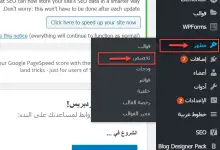في عالم التكنولوجيا الحديثة، تعتبر فعالية تبادل المعلومات وتوضيح الأفكار أمرًا حيويًا للعديد من المستخدمين، سواء كانوا يعملون في بيئة عمل تجارية أو يسعون لتقديم عروض تقديمية مؤثرة. يعتبر استخدام برامج Microsoft Excel وPowerPoint مشتركًا في هذا السياق، ويشكل الجمع بينهما وتكاملهما أساسًا لنقل المعلومات بطريقة أكثر فاعلية وجاذبية.
فيما يخص Excel و PowerPoint، يوفر برنامج PowerPoint القدرة على إدراج جداول ومخططات من Excel بطريقة مباشرة، مما يسمح بتحديث سهل وفعال للبيانات دون الحاجة إلى إعادة إنشاء المحتوى. لكي تتمكن من الاستفادة القصوى من هذه الإمكانية، يمكنك اتباع الخطوات التالية:
-
تحسين أداء الصور لسرعة وفاعلية الموقعمنذ أسبوعين
-
فتح PowerPoint وإعداد الشرائح:
قم بفتح برنامج PowerPoint وإعداد الشرائح التي تريد إدراج فيها الجداول أو المخططات. -
إدراج جدول أو مخطط من Excel:
- انتقل إلى الشريحة التي تريد إضافة الجدول أو المخطط إليها.
- انتقل إلى علامة التبويب “إدراج” في شريط القوائم العلوي.
-
اختيار Excel:
- اختر “جدول Excel” إذا كنت ترغب في إدراج جدول من Excel.
- اختر “مخطط Excel” إذا كنت ترغب في إدراج مخطط.
-
تحديد ملف Excel:
- اختر الملف الذي يحتوي على البيانات التي تريد إدراجها.
- اتبع الإرشادات لاختيار الجدول أو المخطط الذي تريد إدراجه.
-
تحديث البيانات:
- بمجرد إدراج الجدول أو المخطط، ستظهر أدوات Excel في PowerPoint.
- يمكنك تحديث البيانات بفتح Excel من داخل PowerPoint وإجراء التغييرات اللازمة.
باستخدام هذه الطريقة، يمكنك تحقيق تكامل فعّال بين Excel وPowerPoint، مما يسمح لك بعرض البيانات بشكل أنيق ومحترف دون الحاجة إلى جهد إضافي كبير. تجمع هذه العملية بين قوة تحليل البيانات في Excel وفاعلية تقديم الأفكار في PowerPoint، مما يسهم في تحسين جودة العروض وجعلها أكثر جاذبية وفعالية.
المزيد من المعلومات

في إطار الجمع بين Microsoft Excel وPowerPoint، يتيح هذا التكامل القوي إمكانيات إضافية تجعل عملية تحليل البيانات وتقديمها أكثر دقة وإقناعًا. إليك بعض المعلومات الإضافية لتعزيز فهمك:
1. ربط البيانات الديناميكي:
- يمكنك ربط جداول Excel ومخططاتها بـ PowerPoint بشكل ديناميكي. عند تغيير البيانات في Excel، يمكنك تحديث الربط في PowerPoint لعرض التغييرات بشكل فوري. هذا يتيح للمستخدم تقديم معلومات محدثة ودقيقة.
2. استخدام الرسوم البيانية المتقدمة:
- يمكنك استخدام Excel لإنشاء رسوم بيانية متقدمة مثل الرسوم البيانية الديناميكية والخرائط الحية. بمجرد إدراج هذه الرسوم البيانية في PowerPoint، يمكنك تحريرها بسهولة وتخصيصها لتناسب احتياجات العرض التقديمي.
3. استخدام الجداول المحسّنة:
- عند إدراج جداول Excel، يمكنك استخدام ميزات Excel المتقدمة مثل الجداول المحورية والترتيبات المخصصة. يتيح ذلك لك تنظيم البيانات بشكل أفضل وتحسين قدرتك على تقديم المعلومات بشكل منظم.
4. الإعداد للطباعة والتصدير:
- يمكنك أيضًا استخدام Excel لتنسيق البيانات وإعدادها للطباعة بشكل مثالي. بمجرد إدراجها في PowerPoint، يمكنك الاستعداد للطباعة أو تصدير العرض التقديمي بجودة عالية.
5. التنقل بين البرامج بسهولة:
- يتيح التكامل بين Excel وPowerPoint للمستخدمين التنقل بين البرامج بسهولة. يمكنك فتح Excel من داخل PowerPoint لإجراء تغييرات، وبمجرد حفظها، ستتم تحديث البيانات تلقائيًا في العرض التقديمي.
6. الاستفادة من التحليل الإحصائي:
- يمكنك استخدام Excel لإجراء تحليلات إحصائية متقدمة على البيانات قبل إدراجها في PowerPoint. هذا يسهم في توضيح الاتجاهات والنتائج بشكل أكثر دقة.
7. الحفاظ على التنسيق:
- يتيح لك التكامل السلس بين البرنامجين الحفاظ على تنسيق البيانات والرسوم البيانية بدون فقدان للجودة، مما يسهم في إنشاء عروض تقديمية احترافية.
باختصار، تكامل Excel وPowerPoint يعزز من إمكانيات تحليل البيانات وتقديمها، مما يتيح للمستخدمين خيارات أكبر لإنشاء عروض تقديمية مؤثرة وذات طابع احترافي.
الكلمات المفتاحية
-
تكامل Microsoft Excel وPowerPoint:
- يتعلق هذا بالطريقة التي يمكن بها استخدام برنامج PowerPoint لإدراج جداول ومخططات من Excel بطريقة تكاملية.
-
ربط البيانات الديناميكي:
- يشير إلى القدرة على ربط الجداول والمخططات بين Excel وPowerPoint بحيث يمكن تحديث البيانات بشكل ديناميكي.
-
استخدام الرسوم البيانية المتقدمة:
- يشير إلى الاستفادة من إمكانيات Excel في إنشاء رسوم بيانية متقدمة وتضمينها بشكل فعال في عروض PowerPoint.
-
استخدام الجداول المحسّنة:
- يعني تحسين تنظيم البيانات باستخدام ميزات Excel مثل الجداول المحورية والترتيبات المخصصة.
-
الإعداد للطباعة والتصدير:
- يشير إلى إمكانية استخدام Excel لتنسيق البيانات بشكل يسهل الطباعة أو التصدير بجودة عالية.
-
التنقل بين البرامج بسهولة:
- يعني القدرة على التنقل بين Excel وPowerPoint بسهولة لإجراء التغييرات وتحديث البيانات.
-
الاستفادة من التحليل الإحصائي:
- يشير إلى الاستفادة من قدرات Excel في إجراء تحليلات إحصائية متقدمة قبل إدراجها في PowerPoint.
-
الحفاظ على التنسيق:
- يشير إلى القدرة على الحفاظ على تنسيق البيانات والرسوم البيانية بدون فقدان للجودة أثناء الانتقال بين Excel وPowerPoint.
تلك هي الكلمات الرئيسية التي تم تناولها في المقال، وتعكس كل واحدة منها جانبًا مهمًا من تكامل Excel وPowerPoint وكيفية استفادة المستخدمين من هذه الإمكانيات لتحسين جودة العروض التقديمية.